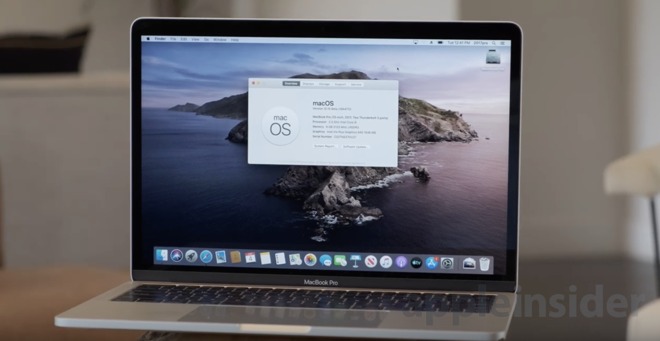
De macOS Catalina is een van de beste en meest indrukwekkende besturingssystemen van Apple.
Met de nieuwe Catalina kunnen gebruikers nu Apple Music, Podcasts en de Apple TV-app ervaren.
De macOS Catalina beta 9 is voor ontwikkelaars en als je er één bent, laten we je hieronder zien hoe je macOS Catalina beta 8 op je Mac installeert.
Hoe macOS Catalina Beta 9 op Mac te downloaden en te installeren
Voordat u doorgaat met het installeren, moet u ervoor zorgen dat de Catalina is compatibel met je Mac.
Als het compatibel is, maak dan een back-up van uw gegevens die op de Mac zijn opgeslagen. Dit komt omdat u een belangrijke wijziging op uw Mac gaat aanbrengen en een back-up essentieel is voor het geval u problemen tegenkomt. Na de back-up is het nu tijd om de macOS Catalina-ontwikkelaarsbèta te installeren! Volg de onderstaande stappen om het te installeren.
Zie ook:
- Snelkoppelingen toevoegen aan iPhone-startschermwidgets met iOS 15
- Hoe iPhone iOS en iPadOS bij te werken met Finder en macOS Catalina
- Hoe MacBook Air of Data Wipe MacBook te resetten
- Hoe de App Store te repareren werkt niet in MacOS Catalina
- Hoe video's van YouTube naar iPhone te downloaden
Stap 1: Op uw pc Mac-webbrowser, Open developer.apple.com. Apple kan je vragen om in te loggen met je ontwikkelaarsaccount.
Stap 2: Klik nu op de Download knop, je vindt het in de rechterbovenhoek.
Stap 3: Nadat u uw ontwikkelaarsaccountgegevens hebt ingevoerd, scrolt u omlaag en klikt u op Profiel installeren voor macOS Catalina 10.15. Hierdoor wordt een bestand automatisch gestart en gedownload op Mac; het bestand wordt opgeslagen in de Map Downloads.
Stap 4: Ga nu naar de Map Downloads > dubbelklik macOS OntwikkelaarBetaAccessUtility.pkg om het installatieprogramma uit te voeren.
Wanneer de download is voltooid, wordt u gevraagd om het te installeren. Klik op voortzetten en Instemmen naar Algemene Voorwaarden. Klik vervolgens op Installeren. Volg daarna de instructies om installeer macOS beta 9. Je Mac wordt opnieuw opgestart om macOS te installeren. Nadat uw Mac opnieuw is opgestart, wordt vervolgens macOS geïnstalleerd.
Klik op het Apple-logo in de linkerbovenhoek < Selecteer Ssysteemvoorkeuren en klik vervolgens op Software-update. Hier zie je de MacOS 10.15 Catalina dev-bèta keuze. Klik Waardeer nu op < voortzetten < Instemmen < Install. Het installatieproces wordt gestart.
Note: De ontwikkelaar beta 9 van macOS Catalina kan een paar bugs bevatten, en je hebt geen andere keuze dan ze op te lossen. U kunt echter nog steeds elke fout aan Apple melden op zijn forum. Wil je dit liever macOS Catalina in vergelijking met eerdere besturingssystemen? We horen graag van je.






Laat een reactie achter